客服热线
186-8811-5347、186-7086-0265
官方邮箱
contactus@mingting.cn
添加微信
立即线上沟通

客服微信
详情请咨询客服
客服热线
186-8811-5347、186-7086-0265
官方邮箱
contactus@mingting.cn
2022-04-19 来源:金山毒霸文档/文件服务作者:办公技巧

使用word的时候,发现其中有一些文档没保存,该怎么恢复呢?以下这篇教程就呈现了word中找回未保存文档的具体操作方法。
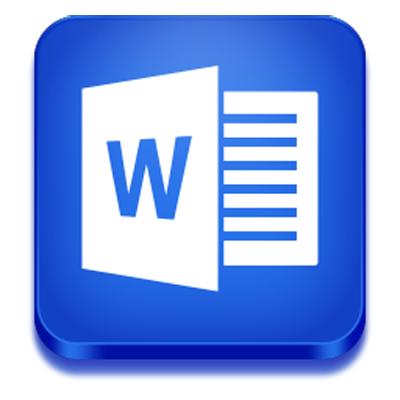
1、打开我的电脑找到【C:UsersAdministratorAppData】路径下的Microsoft文件夹(Microsoft存放路径)
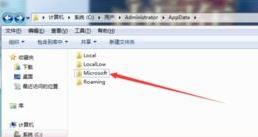
2、找到完成,点击打开【Microsoft】文件夹,找到其下的ASD类型的文件
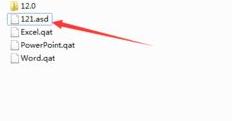
3、这个就是电脑关机前未保存的文档文件,右键重命名改为word或者excel类型的后缀名文档即可。
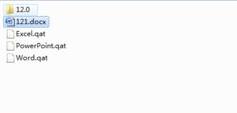
4、ASD系统默认的是隐藏起来的如果我们电脑Microsoft文件夹下没有asd文件的话,多半是我们的电脑隐藏了文件导致的。
5、在电脑磁盘列表界面,点击上方工具栏里的【工具】选项,点击菜单列表中的【文件夹选项】

6、在弹出的【文件夹选项】对话框上方菜单中,选择【查看】选项。
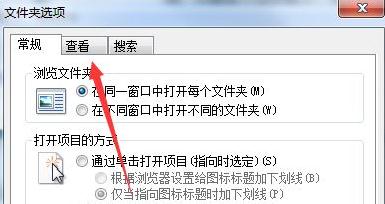
7、在查看选项下方的 高级设置里将显示隐藏文件和文件夹选项给勾选上,点击保存即可。
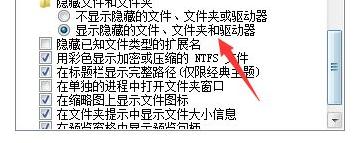
根据上文讲解的word中找回未保存文档的具体操作方法,你们是不是都学会啦!
最后,小编给您推荐,金山毒霸“C盘瘦身专家”,快速释放系统空间。